Call of Duty Mobile Bilgisayar’da Nasıl Oynanır? – Kurulur
Call of Duty Mobile bilgisayarda oynamak için hepimizin bazı gerekçeleri vardır. Bunlar telefonun kasmasından tutunda, telefonu dahi olmayanlara kadar uzanır… Tencent Games tarafından yapılan Call of Duty Mobile tıpkı Pubg Mobile gibi emülatör üzerinden oynayabilirsiniz. Sonuçta Pubg Mobile’ında Call of Duty Mobile’ında yapımcıları aynı.
Call of Duty Mobile bilgisayarda oynamak için bilgisayarınızın sistem gereksinimlerini karşılayıp karşılamadığını bilmek gerekir. Bu yüzden aşağıdaki Call of Duty Mobile sistem gereksinimlerine bir göz atmakta fayda var.

Call of Duty Mobile Minimum PC Sistem Gereksinimleri:
- İşlemci: Intel Core i3 550 3,20 gHz
- Ekran kartı: Intel HD Graphics 4000
- RAM: 4 GB
- Depolama: 3 GB
Buraya kadar geldik ama ben vazgeçtim belki telefondan da kasmadan da oynayabilirim diyenlere. Aşağıdaki Call of Duty Mobile sistem gereksinimlerine bir göz atın derim.
Call of Duty Mobile Android Sistem Gereksinimleri
- Minimum Snapdragon 625 veya Adreno 506 ve 3 GB RAM ile 30 Fps hızında oynayabilirsiniz.
- 2,6 GB ek depolama alanı gerekiyor.
Call of Duty Mobile İOS Sistem Gereksinimleri
- Call of Duty Mobile İOS cephesinde İphone 6 üstündeki telefonlarda, 30 FPS hızında oynayabilirsiniz. Ayrıca İphone 7 ve üstünde 60 FPS’ ye kadar destekliyor.
- 2,6 GB ek depolama alanı gerekiyor.
Bilgisayara Call of Duty Mobile kurmak için Tencent Games bize özel bir emülatör programı kurmamızı istiyor. Firma bunun için özel olarak geliştirmiş olduğu hali hazırda bir emülatörü var. İsterseniz indirebilir alternatif olarak, Oyun ve Uygulamaları Bilgisayarınızda Kullanmanız İçin En İyi 6 Emülatör isimli yazımıza bir göz atmak isteyebilirsiniz. Ayrıca emülatör kurmayı bilmiyorum, bilgisayara bir emülatör nasıl kurulur, bilgisayarı android nasıl yaparım derseniz bu yazımızı da incelemek isteyebilirsiniz. (Bkz: Bilgisayara android kurma)

Call of Duty Mobile PC’de nasıl oynanır? – Call of Duty Mobile emülatör kurulumu:
- Call of Duty Mobile bilgisayarınıza kurmak için öncelikle Tencent Games’ in emülatörünü buradan indiriyoruz.
- İndirdikten sonra Call of Duty Mobile Pc’ mizde çalıştırıyoruz.
- Karşınıza gelen “Customize” alanından yüklenecek yeri seçiyoruz. Değiştirmek istemiyorsanız “İnstall” emülatör programının kurulumu bitirin.
- Biraz bekledikten sonra “Start” butonuna basarak başlatıyoruz.

- Emülatör açıldıktan sonra “oyun merkezi”(Game Center) kısmından “Recommend” (önerilenler) bölümüne giriyoruz.
- Karşımıza gelen Call of Duty Mobile tıklıyoruz,
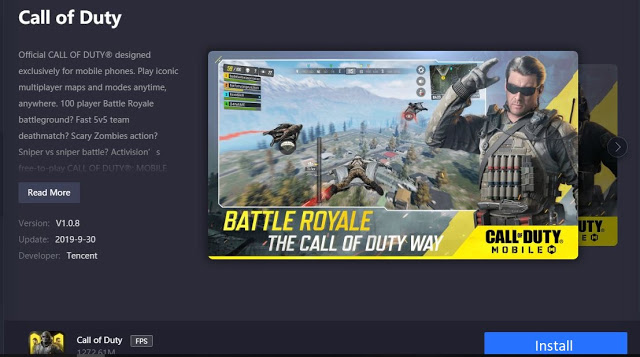
- En alttan sağda “Yükle” (Install) butonuna basıyoruz,
- Yükle seçeneğine tıkladığınızda (yaklaşık 1,2 GB) indirilir ve oyunu bilgisayarınıza yükler.
- Bu yapıldıktan sonra, pencerenin solundaki listeden Oyunlarım sekmesine gidin. Oyunu başlatmak için Oynat’a tıklayın.

Call of Duty Mobile oynayanları neler bekliyor?
Milyonlarca kişiye seslenen efsane Call of Duty serisinden yeni bir baş yapıt Call of Duty Mobile. Mobil oyuncular için tasarlanan oyunda birçok şey sizi bekliyor. Bunların başında oyun modları geliyor. Bu oyun modları şu şekilde; Battle Royale, Çok oyunculu ve Zombi modu (Yakında gelecek).
Call Of Duty Mobile Oyun Modu: Battle Royale

Batle Royale oyun modunda tıpkı Pubg Mobil’deki gibi bir mantıkla oynuyorsunuz. Bir alana 100 kişi ile birlikte bırakılıyorsunuz, ortamı lootluyorsunuz, silahlarınızı aldıktan sonra son kişi kalana kadar önünüze geleni öldürüyorsunuz.
Call Of Duty Mobile Oyun Modu: Çok Oyunculu

Çok oyunculu modu alışıla gelmiş Call of Duty Mobile deneyimini bize sunuyor. Call of Duty Multiplayer modları ile aksiyonu iliklerinize kadar hissedeceksiniz. Çok oyunculu modun içerisindeki modlardan bahsetmek gerekirse. Cephe hattı modu, takım ölüm maçı modu, hakimiyet modu, Ara ve yok et modu olarak 4’e ayrılıyor.
Bu Yazı Call of Duty Mobile Bilgisayar’da Nasıl Oynanır? – Kurulur İlk Olarak Şu Sitede Yayınlanmıştır: Donanım Plus. Yazının Kaynağı Bu Sitedir.
source https://donanimplus.com/call-of-duty-mobile-bilgisayarda-nasil-oynanir-kurulur/
Yorumlar
Yorum Gönder